Майнкрафт – это популярная игра, которая предоставляет возможность создавать виртуальные миры и играть в них с друзьями. Однако, чтобы играть вместе, необходимо подключиться к одному серверу. В данной статье мы расскажем вам, как подключить друга к вашему серверу Майнкрафт через Hamachi – специальную программу, которая позволяет создавать виртуальные локальные сети.
Hamachi – это удобное и простое в использовании приложение, которое позволяет создать виртуальную локальную сеть, соединиться с другими участниками и играть вместе в различные игры. Однако, перед тем как подключить друга к вашему серверу Майнкрафт через Hamachi, необходимо убедиться, что у вас установлена последняя версия программы, а также на компьютере установлен сам Майнкрафт.
Шаг первый – скачайте и установите программу Hamachi с официального сайта. После установки запустите приложение и зарегистрируйтесь в нем. После успешной регистрации создайте сеть, в которую сможет подключиться ваш друг. Дайте сети название, установите пароль (если требуется), и ваша виртуальная сеть будет создана.
Шаг второй – поделитесь данными для подключения с вашим другом. Скопируйте ваш IPv4-адрес, который отображается в окне Hamachi, и отправьте его другу. Также, ваш друг должен установить Hamachi на свой компьютер и присоединиться к вашей сети, используя пароль, если установлен. После подключения, ваш друг отобразится в списке в приложении Hamachi.
Шаг третий – настройте ваш сервер Майнкрафт. Запустите игру и зайдите в меню "Мультиплеер". Создайте новый сервер или выберите уже существующий. В настройках сервера укажите IP-адрес вашей виртуальной сети Hamachi. Сохраните настройки и запустите сервер.
Теперь ваш друг сможет подключиться к вашему серверу Майнкрафт через Hamachi. Вы сможете играть вместе и наслаждаться виртуальным миром, созданным вами и вашими друзьями!
Подготовка сервера Майнкрафт к подключению друга через Hamachi

Прежде чем ваш друг сможет подключиться к вашему серверу Майнкрафт через Hamachi, необходимо выполнить несколько шагов для подготовки сервера.
- Скачайте и установите Hamachi
- Создайте виртуальную сеть в Hamachi
- Настройте сервер Майнкрафт
- Запустите сервер Майнкрафт
- Поделитесь данными для подключения
- Подключитесь к серверу Майнкрафт
Первым шагом является скачивание и установка программы Hamachi на ваш компьютер. Hamachi позволяет создать виртуальную локальную сеть, в которой ваш друг сможет подключиться к вашему серверу.
После установки откройте Hamachi и создайте новую виртуальную сеть. Выберите название сети и пароль, который вы предоставите своему другу для подключения. Запомните эту информацию, так как она потребуется вам позже.
Откройте файл server.properties, который находится в папке с сервером Майнкрафт. Найдите строку, содержащую значение "server-ip" и замените ее на IP-адрес Hamachi. Это позволит вашему другу подключиться к серверу через Hamachi.
Запустите сервер Майнкрафт и убедитесь, что он успешно подключился к виртуальной сети Hamachi. Вы увидите список IP-адресов, включая свой собственный.
Скопируйте IP-адрес Hamachi из списка и отправьте его своему другу вместе с названием сети и паролем. Важно, чтобы ваш друг также установил Hamachi и присоединился к той же самой виртуальной сети.
Попросите своего друга открыть Hamachi и подключиться к вашей виртуальной сети, используя название сети и пароль. Затем он должен открыть клиент Майнкрафта и ввести IP-адрес Hamachi в поле для подключения к серверу. После ввода IP-адреса и нажатия кнопки "Подключиться" ваш друг должен успешно подключиться к вашему серверу Майнкрафт.
Теперь ваш друг может наслаждаться игрой в Майнкрафт на вашем сервере через Hamachi. Помните, что Hamachi имеет ограничения в плане количества подключений, поэтому убедитесь, что ваш сервер и компьютер способны поддерживать необходимое количество игроков.
Установка программы Hamachi
Шаги для установки программы Hamachi на ваш компьютер:
- Перейдите на официальный веб-сайт LogMeIn и скачайте Hamachi.
- Запустите загруженный файл установщика Hamachi.
- Выберите язык установки и нажмите кнопку "Далее".
- Прочитайте и принимайте условия лицензионного соглашения. Затем нажмите кнопку "Далее".
- Выберите папку для установки Hamachi или оставьте значение по умолчанию, затем нажмите кнопку "Далее".
- Выберите компоненты, которые вы хотите установить, и нажмите кнопку "Далее". Обычно рекомендуется установить все компоненты, чтобы иметь полный функционал Hamachi.
- Выберите дополнительные опции, такие как создание ярлыка на рабочем столе, и нажмите кнопку "Далее".
- Нажмите кнопку "Установить", чтобы начать процесс установки.
- Когда установка завершится, нажмите кнопку "Завершить".
После установки программы Hamachi будет создан ярлык на рабочем столе, с помощью которого вы сможете запустить программу и начать использование.
Создание виртуальной сети Hamachi
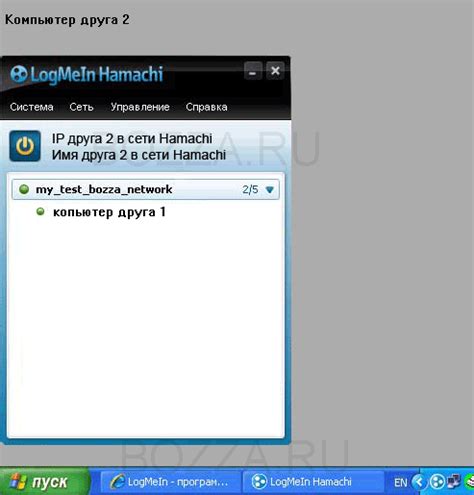
Hamachi - это программа, которая позволяет создавать виртуальные сети и подключать к ним удаленные устройства. Чтобы создать виртуальную сеть Hamachi и подключить к ней друга для игры в Майнкрафт, выполните следующие шаги:
- Скачайте и установите программу Hamachi с официального сайта: vpn.net.
- После установки запустите программу Hamachi.
- При первом запуске программа может потребовать создать учетную запись LogMeIn. Пройдите регистрацию для получения учетных данных.
- После входа в программу, нажмите на кнопку "Создать сеть" в меню программы.
- Введите имя сети и пароль для доступа к сети. Обязательно поделитесь этими данными со своим другом, чтобы он мог подключиться к сети.
- Нажмите на кнопку "Создать", чтобы создать виртуальную сеть.
- Ваш друг должен установить и запустить программу Hamachi на своем компьютере.
- В меню программы Hamachi ваш друг должен нажать на кнопку "Присоединиться к сети" и ввести имя сети и пароль, которые вы ему предоставили.
- После успешного подключения к виртуальной сети, вы сможете играть в Майнкрафт вместе с другом через Hamachi.
Обратите внимание, что перед созданием виртуальной сети Hamachi вам может потребоваться настроить брандмауэр и разрешить программе Hamachi доступ к интернету. Проверьте настройки брандмауэра и убедитесь, что программа Hamachi имеет разрешение на передачу данных.
Также помните, что для игры в Майнкрафт через Hamachi необходимо, чтобы хост-компьютер был включен и подключен к интернету во время игры.
Регистрация в Hamachi
Hamachi – это программа, которая позволяет создавать виртуальную локальную сеть (VPN) для подключения компьютера к другим устройствам через интернет. Чтобы начать использовать Hamachi, вам необходимо зарегистрироваться в этой программе. В этом разделе мы расскажем, как осуществить регистрацию в Hamachi.
- Перейдите на официальный сайт Hamachi по адресу www.vpn.net.
- На главной странице сайта нажмите на кнопку "Зарегистрироваться".
- В открывшемся окне введите свой адрес электронной почты и пароль, а затем нажмите кнопку "Зарегистрироваться". Убедитесь, что адрес электронной почты действительный, так как на него будет отправлено подтверждение регистрации.
- После регистрации вам необходимо подтвердить свою учетную запись, открыв письмо, которое было отправлено на указанный вами адрес электронной почты. В письме найдите кнопку "Подтвердить", нажмите на нее для активации своего аккаунта.
- После подтверждения учетной записи перейдите обратно на сайт Hamachi и нажмите на кнопку "Войти". Введите свой адрес электронной почты и пароль, а затем нажмите кнопку "Войти".
- Поздравляю! Вы успешно зарегистрировались в Hamachi и можете приступить к использованию программы для создания виртуальной локальной сети и подключения к другим устройствам.
Не забудьте сохранить ваш адрес электронной почты и пароль в надежном месте, чтобы иметь к ним доступ в случае необходимости. С помощью этих данных вы сможете войти в свою учетную запись на сайте Hamachi в будущем.
Создание сети Hamachi
Создание сети Hamachi представляет собой процесс установки и настройки программы Hamachi, которая позволяет создавать виртуальные частные сети (VPN) и подключаться к ним.
- Скачайте программу Hamachi с официального сайта разработчика. Для этого перейдите на страницу https://www.vpn.net/ и нажмите кнопку "Скачать".
- После завершения загрузки запустите установочный файл программы и следуйте инструкциям мастера установки.
- После установки запустите программу Hamachi. Вас попросят создать учетную запись или войти, если у вас уже есть аккаунт.
- После входа вы увидите главное окно программы Hamachi. В верхней части окна находится панель меню. Нажмите на кнопку "Создать сеть" (или "Create Network").
- В появившемся окне введите имя сети (по вашему выбору) и пароль (также по вашему выбору). После этого нажмите кнопку "Создать" (или "Create").
- Поздравляю, вы создали свою сеть Hamachi! Вам будет доступен IP-адрес сети, который вы можете использовать для подключения к серверу Майнкрафт.
Помните, что программа Hamachi является бесплатной для использования в базовой версии. Она имеет ряд ограничений, таких как ограниченное количество участников сети, ограниченную скорость передачи данных и другие. Вы также можете приобрести платную версию программы, чтобы получить дополнительные функции и возможности.
| Шаг | Описание |
|---|---|
| Шаг 1 | Скачайте программу Hamachi с официального сайта разработчика. |
| Шаг 2 | Установите программу Hamachi, следуя инструкциям мастера установки. |
| Шаг 3 | Запустите программу Hamachi и создайте учетную запись или войдите в существующую. |
| Шаг 4 | Нажмите на кнопку "Создать сеть" в главном окне программы Hamachi. |
| Шаг 5 | Введите имя сети и пароль, затем нажмите кнопку "Создать". |
| Шаг 6 | Получите IP-адрес сети и используйте его для подключения к серверу Майнкрафт. |
Подключение друга к вашей сети Hamachi

Если вы хотите сыграть со своим другом в Майнкрафт, но находитесь в разных сетях, можно использовать программу Hamachi для создания виртуальной частной сети (VPN). Это позволит вам подключиться к одной сети и играть вместе. Вот подробная инструкция о том, как подключить друга к вашей сети Hamachi.
- Скачайте и установите программу Hamachi с официального сайта.
- Запустите программу Hamachi и создайте новую сеть. Для этого выберите меню "Сеть" и нажмите "Создать сеть". Введите название сети и пароль, которые вы сможете передать своему другу.
- Попросите друга скачать и установить Hamachi.
- Скажите другу, чтобы он присоединился к вашей сети. Для этого он должен выбрать меню "Сеть" и нажать "Присоединиться к сети". Он должен будет ввести имя сети и пароль, которые вы предоставили.
- После подключения ваш друг появится в списке у вас в программе Hamachi.
- Теперь вы можете запустить Майнкрафт и создать сервер. Убедитесь, что настройки сервера указывают на вашу виртуальную сеть Hamachi. Друг может просто ввести ваш IP-адрес Hamachi в разделе "Прямое подключение к серверу" в Майнкрафте, чтобы присоединиться.
- Вы и ваш друг теперь должны быть подключены к одному серверу и можете играть в Майнкрафт вместе!
Это все, что вам нужно знать, чтобы подключить друга к вашей сети Hamachi и начать играть в Майнкрафт вместе. Убедитесь, что у вас и вашего друга установлена последняя версия Hamachi и Майнкрафта, чтобы избежать возможных проблем.
Рассылка кода доступа
После того, как вы создали сервер Minecraft и подключили своего друга к Hamachi, вам нужно предоставить ему код доступа к серверу. Следующие шаги помогут вам сделать это:
- Откройте основное окно Hamachi и найдите участников вашей сети.
- Нажмите правой кнопкой мыши на имя друга, которому хотите предоставить доступ, и выберите пункт "Отправить сообщение".
- В открывшемся окне напишите сообщение, в котором указываете код доступа к серверу Minecraft. Например: "Привет! Вот код доступа к нашему серверу Minecraft: 123456".
- Нажмите кнопку "Отправить", чтобы отправить сообщение с кодом доступа.
Ваш друг теперь имеет код доступа к серверу Minecraft, и он может использовать его для подключения к вашему серверу через Hamachi.
Будьте осторожны при отправке кода доступа другим людям. Убедитесь, что вы отправляете код только доверенным лицам, которым вы хотите дать доступ к своему серверу Minecraft.




